机械+固态双硬盘时机械硬盘卡顿问题解决
问题描述
原本只有机械硬盘的Windows电脑,加装固态硬盘作为系统盘,但多数应用软件还是安装在机械硬盘。这样开机启动和使用软件都会变快。
不过在使用过程中可能发现机械硬盘卡顿现象:
使用office,或浏览网页,或玩游戏时,每隔半分钟到几分钟,就会卡顿一次,持续几秒钟。卡顿时,键盘鼠标都不响应了。几秒钟之后,又一切正常了。卡顿期间可能还能听到机械硬盘声音突然增大。
这种现象确实对使用有很大影响。
原因和解决方法
可能的原因是硬盘省电策略导致机械硬盘读写头收回。
我的电脑配置是Windows10 家庭版,两块硬盘都使用SATA3协议。
我参考了几篇帖子,试过了更新驱动、改变控制面板里的电源高级设置等方法,发现没有作用。
亲测有效的方法参考了这两篇帖子:
(2)最近发现,将硬盘AAM.APM设置为最大,电脑启动时间缩短10秒
1、安装CrystalDiskInfo工具软件
在网上搜索CrystalDiskInfo并下载安装。我用的是CrystalDiskInfo 8.0.0版本。
下载链接:Download - Crystal Dew World
2、修改设置
打开CrystalDiskInfo软件
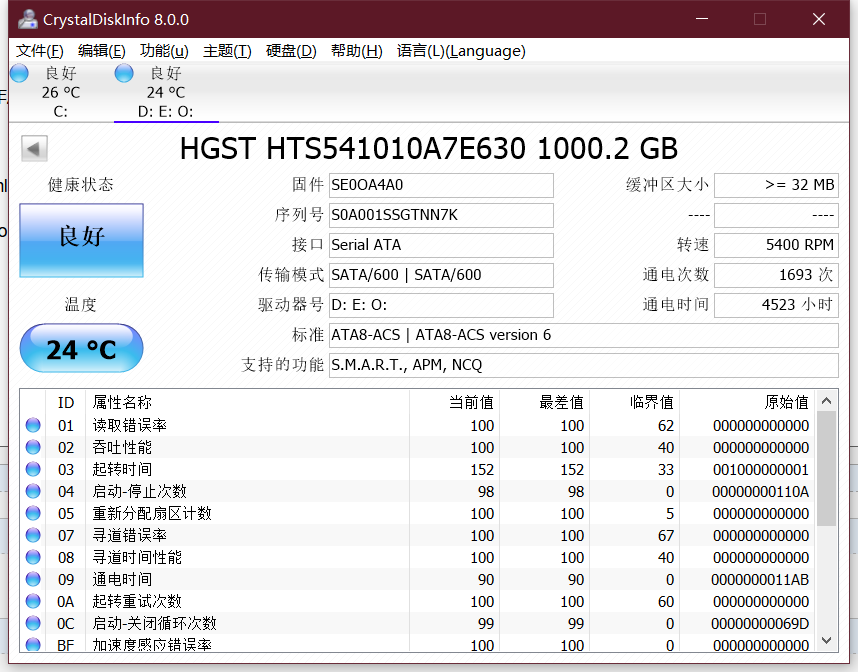
顶部菜单 -> 功能 -> 高级特征 -> AAM/APM控制
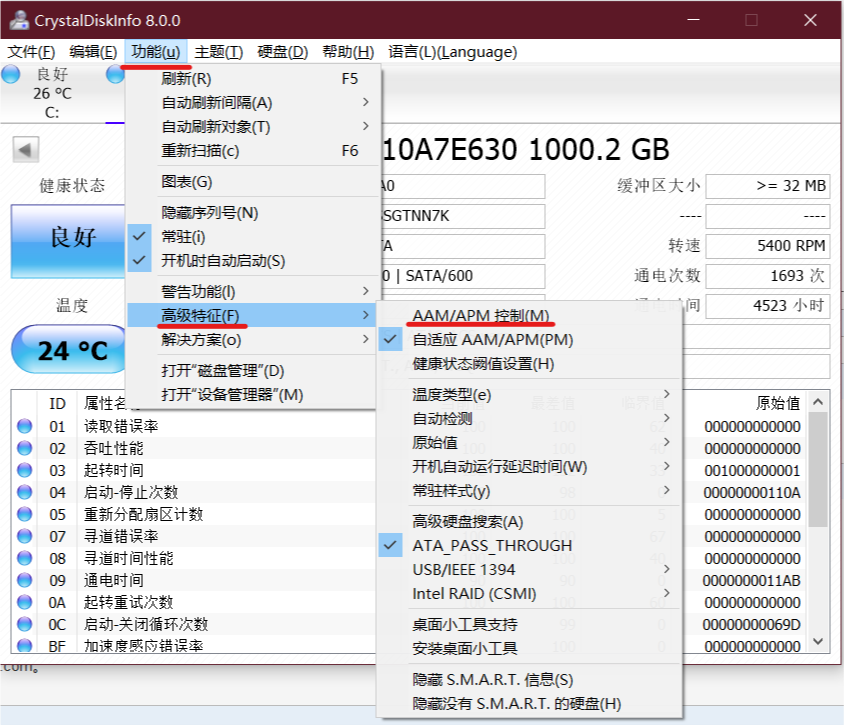
弹出的窗口如下。首先在上面的下拉菜单里选择机械硬盘
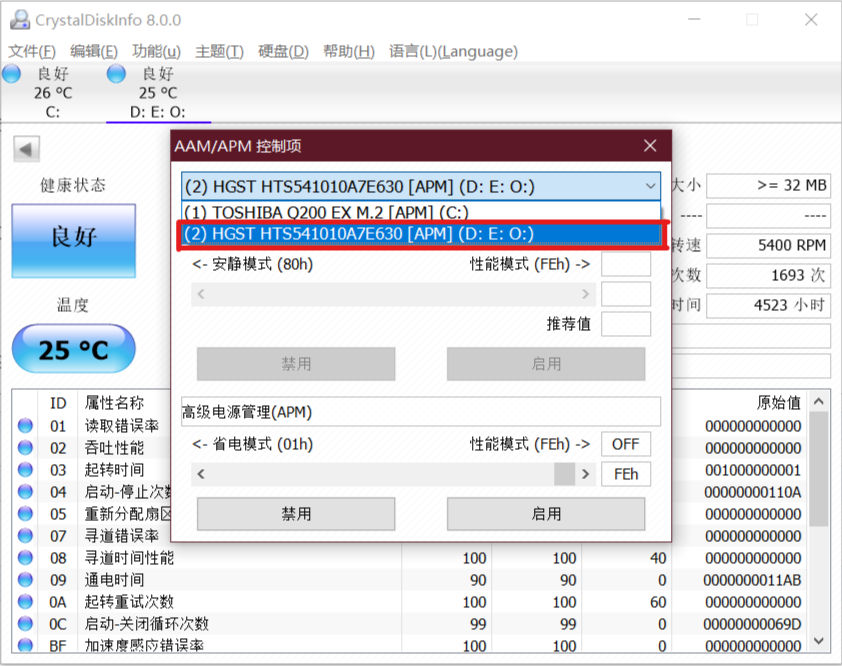
然后,点击下面“高级电源管理”里面的禁用按钮
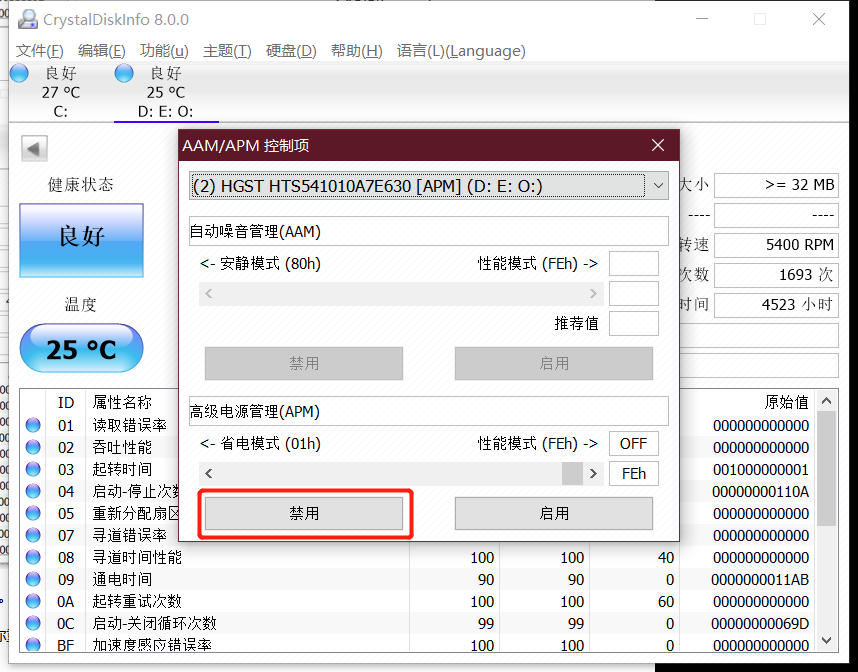
此时,关闭窗口和CrystalDiskInfo,就已经解决了机械硬盘读写头频繁收回的问题。
但是,一旦再次开机,则又恢复原样,还是出现卡顿现象。(我是这种情况,如果你重启后也是好的,那么下面的就不用看了。)
每次开机后设置一次当然可以。不过会很麻烦。所以将CrystalDiskInfo设为开机自启动,并且启动后常驻在托盘处就可以了。
同时也打开自适应AAM/APM。
如下图所示。
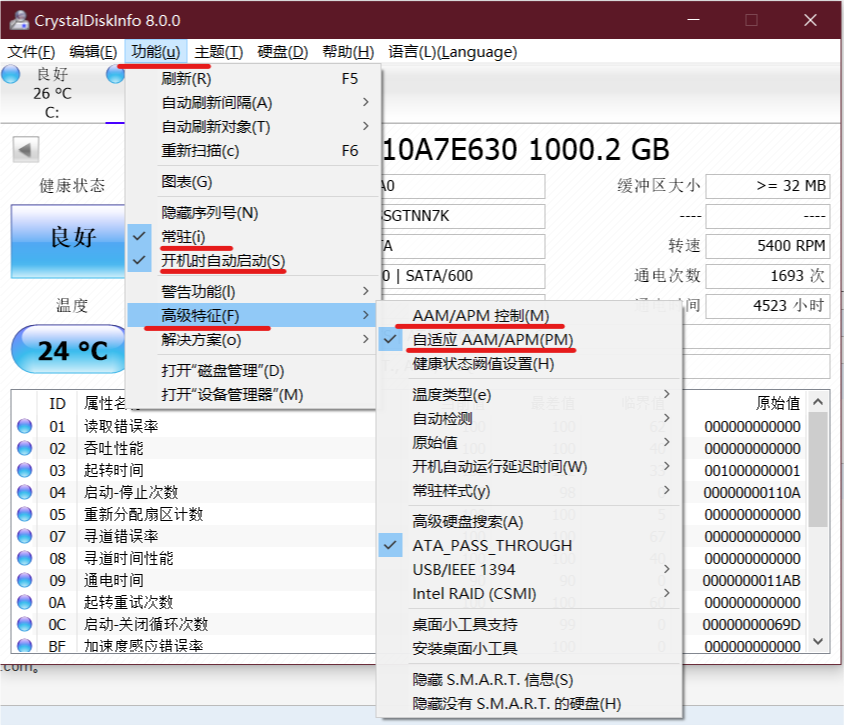
这样就解决了SSD+HDD双硬盘时,机械硬盘频繁卡顿的问题。




【推荐】国内首个AI IDE,深度理解中文开发场景,立即下载体验Trae
【推荐】编程新体验,更懂你的AI,立即体验豆包MarsCode编程助手
【推荐】抖音旗下AI助手豆包,你的智能百科全书,全免费不限次数
【推荐】轻量又高性能的 SSH 工具 IShell:AI 加持,快人一步
· 如何编写易于单元测试的代码
· 10年+ .NET Coder 心语,封装的思维:从隐藏、稳定开始理解其本质意义
· .NET Core 中如何实现缓存的预热?
· 从 HTTP 原因短语缺失研究 HTTP/2 和 HTTP/3 的设计差异
· AI与.NET技术实操系列:向量存储与相似性搜索在 .NET 中的实现
· 地球OL攻略 —— 某应届生求职总结
· 周边上新:园子的第一款马克杯温暖上架
· Open-Sora 2.0 重磅开源!
· 提示词工程——AI应用必不可少的技术
· .NET周刊【3月第1期 2025-03-02】